- Manual WordPress.com 2011
- Administración de tu perfil, opciones personales y cuentas de usuarios
- Selección del tema o plantilla para tu blog
- Modificando la barra lateral mediante widgets
- Opciones que debes de configurar antes de bloguear
- Publicando contenido en tu blog
- Añadir imágenes en las entradas
- El blogroll: Manejo de enlaces recomendados
- Creación de categorías y sub-categorías en WordPress.com
- Administración de los comentarios
- Creación y administración de páginas estáticas
- Configurando la página principal del blog
- Añadir videos en el blog
- Añadir archivos al blog
- Integrando audio en el blog
- Añadir enlaces a una entrada o página
- El RSS y tu blog en WordPress.com
- Avatar y blavatar en WordPress.com
- Métodos alternos para publicar en WordPress.com
- Twitter y WordPress.com
- Errores frecuentes al comenzar a bloguear en WordPress.com
- Creando encuestas en WordPress.com
Hoy comenzamos una serie de artículos con el objetivo de revisar un manual que desarrollamos para los usuarios interesados en utilizar el sistema para crear blogs conocido como WordPress. El manual es uno sencillo y lo que pretende es satisfacer las necesidades básicas de aquellos que se inician en wordpress.com
A bloguear con WordPress.com: Primeros Pasos
Existen dos maneras principales de tener un blog mediante WordPress: la primera es instalando el script en un servidor y la otra utilizando WordPress.com u otro servicio que provea el mismo pre-instalado. En este capítulo exploraremos cómo crear un blog en WordPress.com.
Hay muchas ventajas en seleccionar WordPress.com para crear un blog:
1. El panel de administración ha sido traducido al español.
2. Hay una buena variedad de temas con la funcionalidad de widgets para modificar la barra lateral sin tocar el código. (más de 100 temas)
3. Puedes crear múltiples blogs con una sola cuenta y puedes añadir usuarios a los blogs.
4. Tiene sistema de categorías y tags para que otros puedan identificar tus artículos.
5. Puedes tener blogs públicos y privados.
6. Puedes importar tus blogs de otros sistemas (Blogger, Typepad, etc) o exportar el contenido de WordPress.com
7. Se provee protección automática contra el spam.
8. Puedes incluir fotos, documentos y videos de Google y YouTube.
9. Más importante aún, todo esto se ofrece gratuitamente.
10. Te ofrecen unos 3 GB para almacenar tus archivos.
11. Integra un excelente sistema de estadísticas
Para conocer sobre otras características de WordPress.com puedes visitar este enlace.
Si, lo sé, ya estás totalmente convencido de tener un blog. Vamos ahora a comenzar con la primera tarea: abrir una cuenta en WordPress.com. Para abrir una cuenta sigue estas instrucciones:
1. Ve a http://es.wordpress.com/ .
2. Selecciona “Registrarte Ahora”.
3. Completa la siguiente información:
Dirección del blog: Selecciona la dirección que prefieres para el blog
El nombre de usuario: Es el que usarás para identificarte como administrador del blog.
Contraseña: Utiliza una que recuerdes y que no sea fácil de adivinar
Confirmar: Incluir de nuevo la contraseña
Dirección de correo electrónico: Es importante que incluyas una dirección real pues allí se enviará la contraseña para administrar tu blog.
Selecciona el idioma en que bloguearas.
Finalmente selecciona el botón de “Sign up”.
Aparecerá la siguiente pantalla:
Necesitas ahora activar tu cuenta.
Te llegará un correo y debes pulsar en el enlace para activar la cuenta.
Después de activar la cuenta puedes comenzar a administrar tu blog. Para llegar al panel de administración hay dos alternativas principales:
1. La primera es desde http://es.wordpress.com/ y allí entras con tu nombre de usuario y password.
2. También, puedes entrar directamente utilizando http://dominio.wordpress.com/wp-admin . Después de incluir tu nombre de usuario y contraseña, accedes al panel de administración. Tómate un tiempo para explorar sus diferentes componentes.
Explorando el tablero de WordPress.com
Al acceder tu blog en WordPress.com llegas primeramente a lo que se conoce como el tablero.
Lo primero que notarás es que el menú para navegar en el panel de administración se encuentra en la parte izquierda de la pantalla. Es un menú de navegación intuitivo y flexible, permitiendo llegar a las funciones con pocos clicks.
Hay diferentes formas de personalizar el panel de administración:
a. Módulos “drag and drop”. Puedes mover los diferentes módulos al lugar que prefieras. Al entrar en tu próxima sesión el navegador recordará tus preferencias.
b. Puedes cerrar y abrir módulos del panel de administración
c. Mostrar u ocultar contenido: Como si esto fuera poco, si oprimes el enlace en la parte superior derecha del panel llamado “Opciones de Pantalla”, podrás eliminar aquellos módulos que no te interese tener disponible por el momento:
Al parar el cursor al lado de cada objeto de contenido se mostrará un pequeño triángulo y al oprimir sobre el mismo se mostrarán las sub-secciones:
e. Puedes minimizar las columnas de menús: Esta funcionalidad de WordPress.com te permite aumentar el área de trabajo. Para lograr esto ve al final del menú y pulsa sobre “Cerrar menú”. Al minimizar las columnas obtienes una pantalla similar a la siguiente:
Al poner el mouse sobre los iconos, aparece un menú desplegable que te permite acceder los diferentes objetos de contenido.
A mano izquierda verás el menú de navegación:
Puedes expandir cada una de las áreas para familiarizarte con las diferentes funciones.
En la segunda columna del tablero tienes por defecto las estadísticas del blog (número de entradas, páginas, comentarios, categorías, etc):
Le sigue en orden los comentarios recientes y la lista de sitios que han enlazado tu blog.
La columna de la izquierda comienza con el módulo de QuickPress, una herramienta que te permite bloguear de una manera sencilla:
Le sigue el módulo de borradores recientes.
Y por último, el módulo de estadísticas del blog en donde se resume las entras más vistas, lo más buscado y lo más activo:
Puedes re-organizar cada uno de estos módulos a tu gusto, colapsarlos y desaparecerlos. Te invito a experimentar con el tablero sin ningún temor.




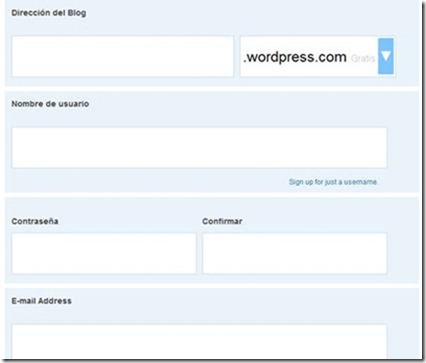

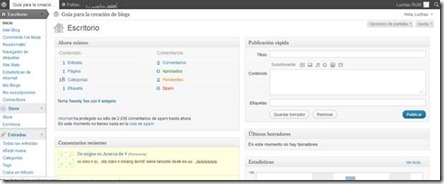

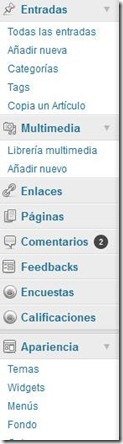
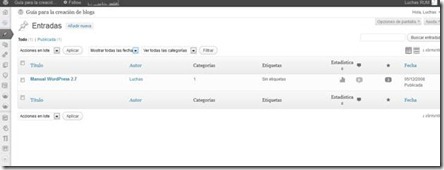
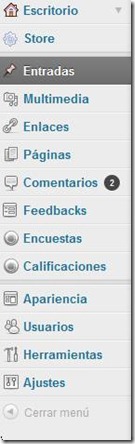
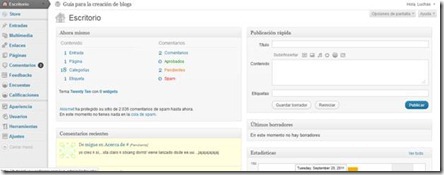
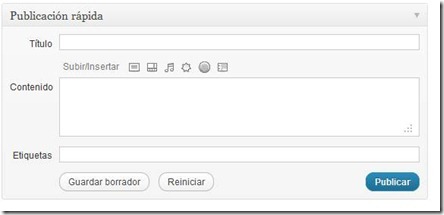
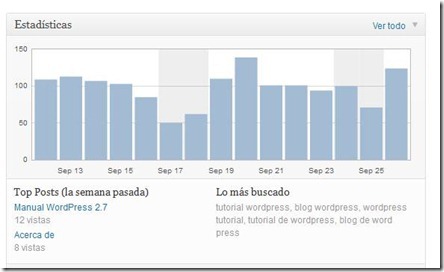
16 comentarios
2 pings
Saltar al formulario de comentarios
La verdad es que hasta ahora estoy conociendo esta herramienta, estoy muy interesado en crear mi blog y aprender.
Muy interesante, espero dominar esta herramienta
Hola!
Mirar soy muy nuevo en esto y estoy aprendiendo, me han surgido algunos problemillas, que os paso a explicar:
Lo primero es que ciertos mensajes y modulos de la zona lateral me salen en ingles, e intentado editar el htlm y cambiarlo pero no he podido guardarlo después. osea que no ha funcionado, y como estoy directamente en red, pues no puedo cargar el idioma.
Tampoco se com añadir plugins y widgets etc.
después mi blog necesitaria que los usuarios se registraran y pudieran subir textos etc. y no sé donde estan los módulos que lo posibilitan.
En fin ayudaaa! Gracias.
Autor
José; En wordpress.com no puedes a˜nadir plugins ni widgets. Tampoco puedes modificar el idioma. El html de los módulos no se puede modificar. Para el registro de miembros, los usuarios tienen que tener cuenta en wordpress.com. Después los puedes anadir. Sugiero que para esa parte mires mi manual. Buena suerte.
Es una muy buena opcion para estar en contacto, espero ampliar mi conocimiento en esta herramienta.
Me ha gustado mucho el artículo. Algunas de las dudas que pueden complicar la experiencia en blogs a veces tienen solución fácil. Gracias
Muchas gracias y mi más sincera felicitación por tu labor de difusión en las NNTT.
Estaba precisamente buscando algo así, para empezar desde 0.
Soy nueva en esto del wordpress, y lo poco que he hecho ha sido «a golpetazos».
Aprovechando que he visto que te han preguntado por los plugins, quería preguntarte cómo habría que trabajar para poder:
1. Tener un dominio propio
2. Poder añadir plugins
Una amiga empezó con su propio dominio (adquirido en la sección Store), pero me dice que no puede añadir plugins. ¿Es cierto?
Muchas gracias por todo.
Un saludo.
Hola, aunque soy nuevo en este tema, estoy muy interesado de aplicar esta herramiento en mi trabajo como docente universitario.
Cordial saludo
Mario Pulido
muy buen tema por lo menos parami que estoy empezadoen wp
Hola, es la primera vez que creó un blog en donde espero interactuar con mis compañeros y aquellas personas que visiten la pagina, ademas espero que sea de utilidad para todos los navegadores.
Gracias
Hola, muchas gracias estoy empezando en este mundo de los blogs y me viene muy bien tu blog, me ha ayudado mucho, GRACIAS
Hola amigo, soy nuevo y he abierto hasta dos blogs, llegue hasta registrarlos hize un texto, le puse la plantilla, sin embargo de ahi no puedo avanzar mas, por que la actual estructura no coincide con tu manual, por lo que me gustaria que si lo puedes observar mi blogs que te indico en sitio web y que consejo me darias para seguir avanzando, aparte que la verdad hay muchos terminos tecnicos que no se ni lo que significa y de remate esta en ingles. gracias por tu ayuda.
Es lo mismo que crear un boletín electrónico?
Pues a crear mi blog!!!
Soy estudiante de la UTPL en Ecuador y esta información me sirvió de mucho, gracias y saludos
Hola,
estoy actualizando mi blog y creo que tengo una versión antigua, porque quiero enlazar con mi twitter y no sé hacerlo. Puede ser o no lo estoy haciendo bien? Puedes ayudarme?
Raül
[…] MANUAL DE WORDPRESS Compartir:TwitterFacebookLike this:LikeBe the first to like this . Arquivado en Sen clasificar | Deixar un comentario […]
[…] Bueno, pues con esto ya estamos listos para empezar, así que ya sólo nos falta rematar con este vídeo que os explica en menos de 4 minutos cómo crear vuestra cuenta en wordpress.com. Una vez creada la cuenta dedicate a explorar las posibilidades del blog y como primer paso urgente busca un tema adecuado para mejorar los temas por defecto que tradicionalmente suelen dejar bastante que desear… Si no temes el inglés, en este enlace tienes todo lo que necesitas y si te sientes más cómodo con el castellano, puedes obtar también por este otro tutorial. […]